I Git kan oprettelse af Git-aliasser hjælpe dig med at arbejde mere effektivt, øge din produktivitet, personalisere din arbejdsgang og forbedre læsbarheden af dine scripts og arbejdsgange. Git-aliasser kan tilpasses til deres personlige præferencer og arbejdsgang. De kan oprette aliaser, der er specifikke for udviklingsstilen, og som giver brugerne mulighed for at arbejde mere effektivt og effektivt.
Denne tutorial vil tale om:
Hvad er Git-aliaser?
Git-aliasser er brugerdefinerede genveje til ofte brugte Git-kommandoer. De tillader Git-brugere at skabe en kortere eller mere mindeværdig kommando til en længere eller mere kompleks Git-kommando. Git-aliasser kan spare tid og reducere mængden af indtastning, der kræves til almindelige Git-opgaver.
Hvordan opretter og bruger man Git-aliaser?
For at oprette og bruge Git-aliasserne skal du bruge følgende syntaks:
git config --global alias. < alias-navn > '
I ovennævnte syntaks:
-
- Udskift ' alias-navn ” med det genvejsnavn, du vil indstille til kommandoen.
- “ git-kommando ” angiver den kommando, som du vil lave alias for.
Eksempel 1: Opret et alias til 'checkout'-kommando
For at oprette/lave et alias for Git 'checkout' kommandoen, prøv nedenstående procedure:
-
- Naviger til det angivne Git-lager.
- Opret et Git alias for en Git ' kassen ” kommando.
- Liste over alle filialer.
- Brug Git alias ' co ” og skift til den anden gren.
Trin 1: Naviger til den lokale Git-mappe
Kør først ' cd' kommando og naviger til det angivne lager:
cd 'C:\Users\user\Git\projectrepo'
Trin 2: Opret et alias
Udfør ' git kommando – globalt alias ” kommando og angiv et navn til aliaset. Tilføj desuden Git-kommandoen, som du vil oprette alias for:
git config --global alias.co kassen
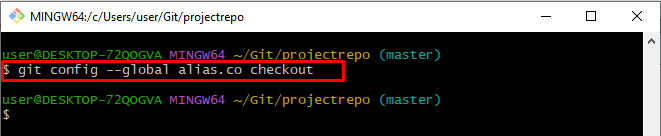
Trin 3: Vis alle filialer
Herefter skal du liste alle grene af det angivne lager ved hjælp af ' git gren kommando:
git gren
Nedenstående output angiver alle grene af det lokale Git-lager og stjerne ' * ' ved siden af ' mestre ” branch specificerer, at det er en aktuel arbejdsgren:

Trin 4: Brug 'checkout' Alias
Brug nu det oprettede alias som Git-kommandoen for at tjekke resultatet. For at gøre det skal du udføre ' git co ” sammen med filialnavnet og skift til det:
git co funktion
Det kan ses, at; vi har med succes skiftet til ' funktion ' afdeling:
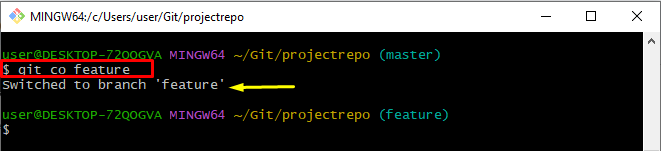
Lad os diskutere et andet eksempel for en bedre forståelse.
Eksempel 2: Opret et Alias for 'git log'-kommando
For at oprette et alias for ' git log ” kommando, følg nedenstående procedure:
-
- Kør ' git config –global alias ” kommando for at lave et alias.
- Brug create 'l'-aliaset som en Git-kommando.
Trin 1: Opret et 'git log' Alias
Brug ' git config –global alias ” kommando og tilføj et navn til den kommando, som du vil oprette et alias for:
git config --global alias.l log
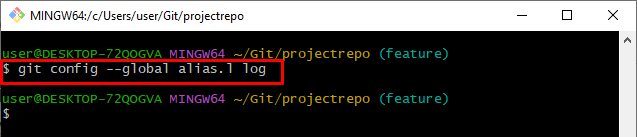
Trin 2: Brug 'git log' Alias
For at se den komplette Git-loghistorik skal du udføre ' gå l ' alias kommando:
git l
Det kan bemærkes, at Git-loghistorikken er blevet vist med succes:
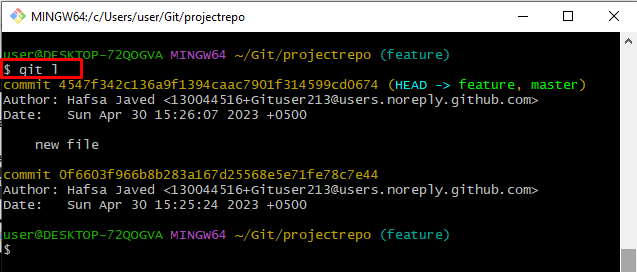
Hvordan deaktiverer man Git-aliaser?
For at deaktivere Git-aliasset skal du bruge nedenstående syntaks:
git config --global --uaktiveret alias. < alias-navn >
Eksempel
For at frakoble Git log alias ' l ” fra det angivne lager, kør nedenstående kommando:
git config --global --uaktiveret alias.l
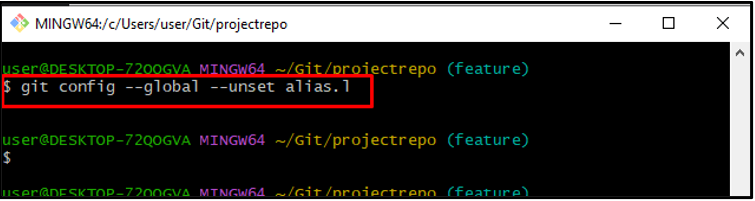
Det handler om at oprette, bruge og deaktivere Git-aliaset.
Konklusion
For at oprette et alias for Git-kommandoen, skal du først navigere til det angivne Git-lager og oprette et Git-alias for en Git-kommando ved at bruge ' git config –global alias ” kommando. Brug derefter Git-aliaset som en Git-kommando. Denne tutorial har angivet metoden til at oprette og bruge Git-aliaset.